
Hay un par de formas en que puede eliminar el año desde una fecha que se muestra en Microsoft Excel. Puede usar el formato de celda personalizado para ocultarlo o usar varias funciones como Concatenate para eliminarlo por completo. Así es cómo.
Formato de número personalizado
Si bien un valor de fecha en una celda de Excel es técnicamente un número, Microsoft Excel utiliza un tipo particular de formato para mostrarlo. Lo mismo ocurre con los valores de la moneda, donde se agregan los símbolos de la moneda a los valores para mostrar que se relacionan con el dinero. Cuando agrega una fecha en Excel en un formato que reconoce, Excel cambia automáticamente el formato del número de celular al tipo "FECHA".
Puede personalizar este tipo para mostrar el valor de la fecha de diferentes maneras. Por ejemplo, puede cambiar entre "11/02/2021" (en formato DD / MM / YYAY utilizado comúnmente en U.K.) y "2021-02-11" para el 11 de febrero de 2021.
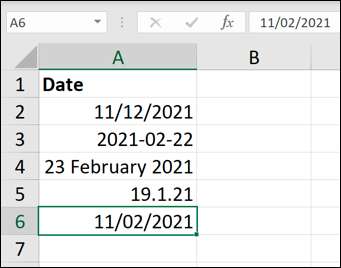
Sin embargo, puede personalizar este formato de número para eliminar el año completamente desde la vista. El valor en sí no cambiará, pero Excel no Mostrar el valor del año Gracias al formato de número personalizado.
Para hacer esto, resalte las células que contienen sus valores de fecha original, luego seleccione la pestaña "Inicio" en la barra de la cinta. Desde allí, seleccione la flecha junto al menú desplegable formato de número y elija la opción "Más formatos de número".
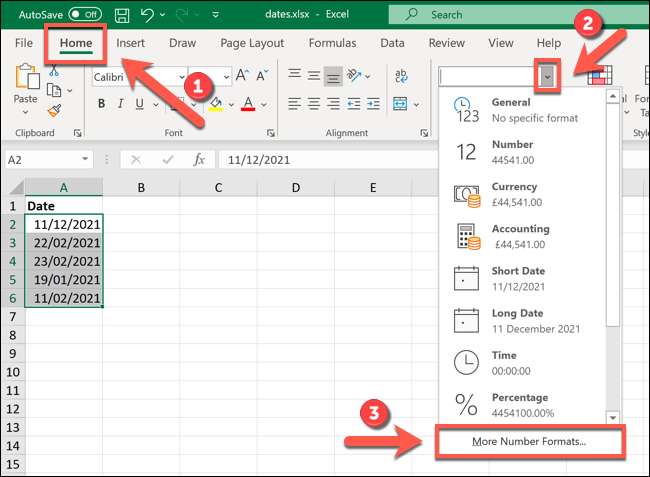
En el menú "Células de formato", seleccione un estilo de formato que le guste desde las opciones "FECHA" proporcionadas. Una vez seleccionado, elija la opción "Personalizada".
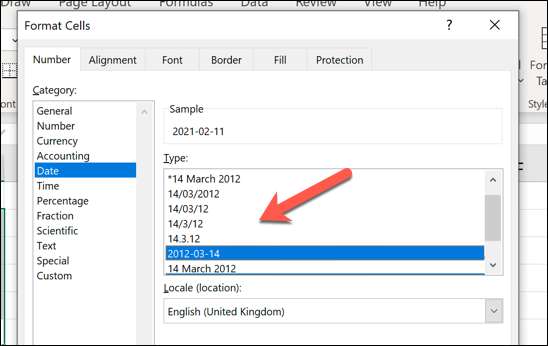
En la opción "CUSTOM", verá el estilo de formato del número de fecha que se muestra como texto en el cuadro "Tipo". Por ejemplo, "11/02/2021" se mostrará como "DD / MM / YYYY" en este cuadro.
Para eliminar el año, asegúrese de eliminar cualquier referencia a "yyay" o "yy" en el cuadro "tipo", así como cualquier delimitador de excedentes, como un tablero o una barra hacia adelante. Por ejemplo, "11/02/2021" requeriría que elimine "/ yyay" de la caja de tipo "DD / MM / A YYA", dejando "DD / MM" en su lugar.
Una vez que haya realizado sus cambios, seleccione el botón "Aceptar".
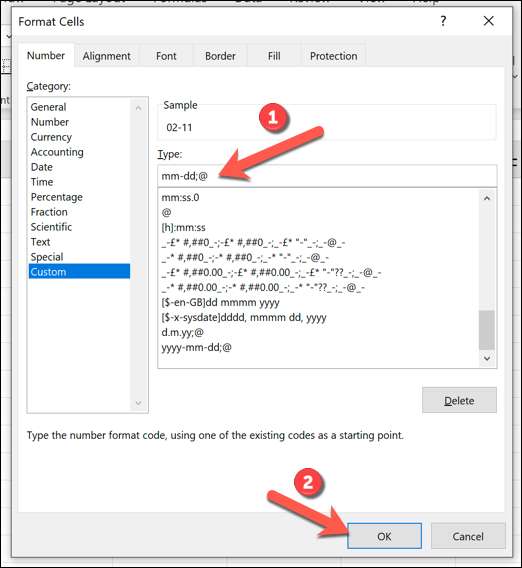
Cambiar el tipo de número de celular se esconderá el año, pero no lo eliminará. Si desea restaurar el año, cambie su tipo de número de celular a un tipo de fecha que se vuelva a incluir el año nuevamente.
Función concatenada
La concatenación es un término que básicamente significa vincular o combinar dos o más datos. En términos de Microsoft Excel, la concatenación se puede usar para agregar varias cadenas de texto, números o valores celulares en una nueva celda.

Si desea eliminar el año desde una fecha en Excel, puede combinar la salida de dos funciones (como día o mes) junto con Concatenate. En lugar de ocultar el año desde la vista con formato de número personalizado, concatenado (con día y mes) le permite crear un valor separado que no incluya el año en absoluto.
Para hacer esto, abra un libro de destello de Excel que contenga sus valores de fecha, o cree un nuevo libro de trabajo y coloque valores de fecha en celdas separadas. Para usar concatenado con día y mes, inserte una nueva función usando esta estructura, reemplazando la referencia celular (A2) con una referencia a la celda que contiene su fecha:
= Concatenato (Día (A2), "/", mes (A2))
Los valores devueltos por día y mes están separados por un carácter delimitador especial, como una coma o slash, para mostrar que el valor devuelto es una fecha. Cada valor (día, delimitador y mes) está separado por una coma en la función concatenada.
En este ejemplo, Cell A2 contiene un valor de fecha (11/12/2021) en el formato DD / MM / YYAY. Usando concatenado con día y mes, el día (11) y el mes (12), desde el valor de la fecha en A2 se coloca en otra célula separada por el delimitador, que, en este caso, es una barra directa.

Puede personalizar esta fórmula para cambiar el orden de los valores del día y el mes (por ejemplo, MM / DD) o para usar un carácter delimitador diferente. Tú también puedes Usa el asa de llenado Para copiar esta fórmula en otras celdas en su columna para eliminar el año de varios valores de fecha.
RELACIONADO: Cómo rellenar automáticamente los datos secuenciales en Excel con el asa de llenado







